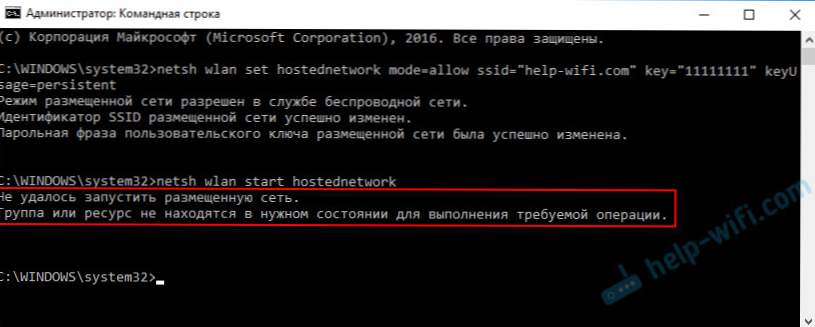Najčešća pogreška koja se može naići prilikom pokretanja Wi-Fi pristupne točke u sustavu Windows jest: "Nisam pokrenuo hostiranu mrežu". Sam pogreška može biti različit opis. Ali problem je uvijek u jednom: ne možete distribuirati Wi-Fi s računala ili prijenosnog računala. Ova se pogreška pojavljuje nakon izvršavanja naredbe "netsh wlan start hostednetwork" na naredbenom retku. Samo virtualna Wi-Fi mreža (prva naredba) stvara se, ali se ne može pokrenuti.
Vidio sam pogrešku "Neuspjelo pokretanje domaćinske mreže" u Windowsima 10 i Windows 8 i Windowsima 7. Rješenja će biti otprilike ista. Iskreno, ne postoji jedno, konkretno i radno rješenje. Na temelju mog iskustva, komentara o raznim člancima i informacijama na Internetu, pokušat ću prikupiti najpopularnija i radna rješenja. Ja ću detaljno opisati i pokazati vam što učiniti ako ne možete pokrenuti Wi-Fi distribuciju preko naredbenog retka.
Kao što sam gore napisao, sama pogreška pojavljuje se nakon izvršenja netsh wlan start hostednetwork naredbe. I možda s drugačijim opisom. Znam tri:
- Pokretanje hostirane mreže nije uspjelo. Skupina ili resursa nisu u ispravnom stanju za obavljanje tražene operacije.
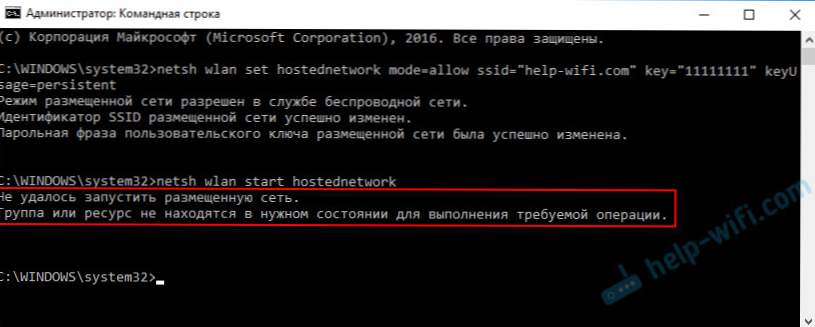
- Pokretanje hostirane mreže nije uspjelo. Bežično sučelje LAN je isključeno.
- Ili: "Priključeni uređaj ne radi."
Najvjerojatnije, imate prvu opciju koja se nalazi na snimci zaslona. Budući da je to najpopularniji slučaj. No, ako imate drugačiji opis pogreške, onda to nije tako važno jer će rješenja biti ista. Učinit ću sve na primjeru sustava Windows 10. Ako imate Windows 7 ili Windows 8, sva će vam rješenja odgovarati.
Rješenje pogreške "Ne može se pokrenuti hostirana mreža" pri distribuciji Wi-Fi mreže
Najčešće je ta pogreška povezana s radom bežičnog Wi-Fi adaptera. Možda je onemogućen. Vozač nije instaliran ili je instaliran ne-radni upravljački program. Ili uopće nemate bežični prilagodnik.
Za početak neke važne točke:
- Ako želite distribuirati Wi-Fi s stolnog računala, provjerite ima li na računalu Wi-Fi adapter i instaliran upravljački program. U pravilu, računala nemaju ugrađene prijemnike. Stoga koristite USB ili PCI adaptere.
- Ako imate prijenosno računalo, tada je ugrađen adapter. Ali on se može onemogućiti ili upravljački program nije instaliran. Wi-Fi na vašem prijenosnom računalu trebao bi funkcionirati.
- Pogledajte podrobne upute: kako distribuirati Wi-Fi u sustavu Windows 10 i kako distribuirati Wi-Fi u sustavu Windows 7. Možda radite nešto pogrešno.
- Pokrenite naredbeni redak kao administrator.
- Ako imate sustav Windows 10, pokušajte distribuirati Internet putem hot hot spot-a.
Mi se prebacujemo na ozbiljnije odluke.
Provjerite Wi-Fi adapter (hostelova mreža) u Upravitelju uređaja
Moramo otvoriti upravitelj uređaja. U sustavu Windows 10 najlakši je način da desnom tipkom miša kliknete izbornik Start i odaberete "Upravitelj uređaja". U svakom slučaju, možete kliknuti Win + R, unesite naredbummc devmgmt.msc i kliknite U redu. Ili ga pokrećite kroz svojstva u "My Computer" (Moje računalo). Postoji mnogo načina.
U upravitelju odmah otvorite karticu "Mrežni prilagodnici". Provjerite postoji li adapter na kojemu postoji "Wi-Fi", "Wireless" ili "WLAN". Ako postoji, već je dobro. Ako ne, onda najvjerojatnije nemate upravljački program instaliran na Wi-Fi, ili uopće nema prilagodnika na računalu. Morate instalirati upravljački program. Članak vam može pomoći: instalacija upravljačkog programa na Wi-Fi u sustavu Windows 10 ili na primjeru sustava Windows 7.
Ako u Upravitelju uređaja imate bežični adapter, zatim primjetite ikonu blizu njega. Ako se uz ikonu nalazi strelica, zatim kliknite adapter i odaberite "Omogući".

Nakon toga pokušajte pokrenuti distribuciju Wi-Fi mreže.
Provjera virtualnog prilagodnika mrežnog poslužitelja za Microsoft
Ako nema ikona u blizini adaptera, ona je uključena i radi dobro, morate provjeriti i "Microsoft hosted network adapter"
"," Virtualni prilagodnik mrežnog poslužitelja tvrtke Microsoft "ili" Wi-Fi Direct virtualni prilagodnik "(Microsoft Wi-Fi Direct Virtual Adaptor), koji su odgovorni za distribuciju Wi-Fi mreža.
Da biste ih vidjeli, morate otići do izbornika "Prikaz" i staviti oznaku pokraj "Prikaži skrivene uređaje".

Možda su ovi prilagodnici također onemogućeni i moraju biti aktivirani.

Zbog neispravnosti ovih prilagodnika, često je nemoguće pokrenuti virtualnu Wi-Fi mrežu u sustavu Windows.
Ponovno instalirajte Wi-Fi adapter
Da biste započeli, jednostavno odspojite i ponovno uključite adapter. Možda će to pomoći.

Ako je ikona blizu adaptera prozirno (izumrlo) (na gornjoj snimci zaslona nalazi se jedan) i ne postoji opcija "Omogući", a otvaranje svojstava prilagodnika vidjet ćete natpis "Sada ovaj uređaj nije povezan s računalom." (Kod 45) ", morate pokušati uključiti Wi-Fi prečac na svom prijenosnom računalu. Ključna kombinacija sama ovisi o proizvođaču prijenosnog računala. Na ASUS-u, ovo je FN + F2. Ovdje sam napisao više o ovome.
Također je u blizini adaptera žuta uskličnik, te u svojstvima poruke "Ovaj uređaj ne radi ispravno". U tom slučaju najprije pokušajte ukloniti Wi-Fi adapter i kliknite gumb "Ažuriraj hardversku konfiguraciju".

Ponovno podignite laptop.Ako vam to ne pomogne, ponovno instalirajte upravljački program za Wi-Fi adapter. Veze na članke o ovoj temi dali sam gore. Preuzmite upravljački program s web mjesta proizvođača za vaš model prijenosnog računala i instaliran je i instalirajte ga.
Pokušajte pokrenuti hostiranu mrežu s naredbom "netsh wlan start hostednetwork".

Sve sam to učinio.
Ispravite problem s pokretanjem mreže hosta pomoću naredbi
Pokrenite naredbeni redak kao administrator. Ako želite pokrenuti virtualnu Wi-Fi mrežu, tada je zapovjedna linija vjerojatno već otvorena.
Skrenite se izvršavajući sljedeće naredbe:
netsh wlan set hostednetwork način = zabranitiPojavit će se poruka: Način mreľe hostiran nije dopušten u usluzi beľične mreže.
netsh wlan set hostednetwork mod = dopustiRezultat: Način rada s hostiranim mrežama omogućen je u usluzi bežične mreže.

Zatim pokušajte pokrenuti distribuciju Wi-Fi naredbi:
netsh wlan set hostednetwork način = dopustiti ssid = "help-wifi.com" key = "11111111" keyUsage = uporni netsh wlan start hostednetworkSve bi trebalo raditi.
netsh wlan show driveri: provjeravanje za domaćin podršku mreže
U naredbeni redak kao administrator pokrenite naredbu:
netsh wlan pokazuju vozačePronađite redak "Hosted Network Support", suprotno tome, trebao bi biti napisan "Da".

Ako imate "Ne", to znači da vaš adapter ne zna distribuirati Wi-Fi. Možda je to zbog istog upravljačkog programa koji treba ažurirati ili ponovno instalirati. Ili možda ne podržava tu značajku.
Nadam se da vam moj savjet pomogao riješiti pogrešku "Nisam uspio pokrenuti hostiranu mrežu. Grupa ili resursi nisu u pravoj državi za obavljanje potrebne operacije". A vi ste mogli distribuirati internet s računala.
Moguće je da ćete nakon pokretanja mreže naići na drugi problem: kada Internet ne radi nakon povezivanja s Wi-Fi mrežom. Pisao sam o rješavanju ovog problema u članku: distribuirani Wi-Fi s prijenosnog računala, a internet ne radi "Bez pristupa Internetu" i ne mogu dijeliti pristup internetu putem Wi-Fi-ja u sustavu Windows 10.
Postavljajte pitanja u komentarima, priložite screenshotove s vašim pogreškama, podijelite savjete i rješenja!